Para cambiar el idioma de Arch Linux al Español, solamente hay que seguir los siguientes pasos
El primer paso es abrir y editar el archivo /etc/locale.conf usando privilegios root:
Pueden elegir su editor de texto preferido, en mi caso nano:
sudo nano /etc/locale.conf
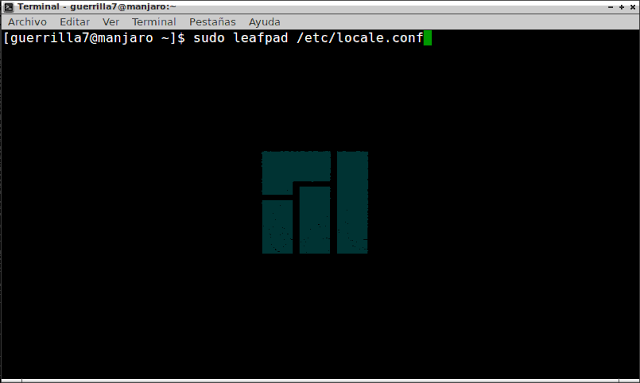
Aquí deben cambiar la linea «LANG=en_US.UTF-8» por la que corresponda a su idioma, en mi caso (Costa Rica) quedaría así:
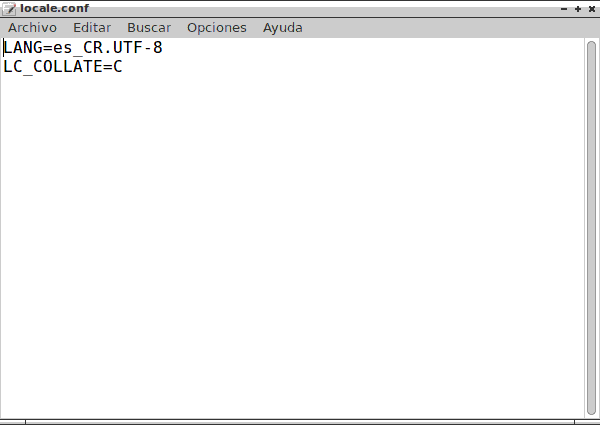
Luego hay que editar el archivo /etc/environment:
sudo nano /etc/environment
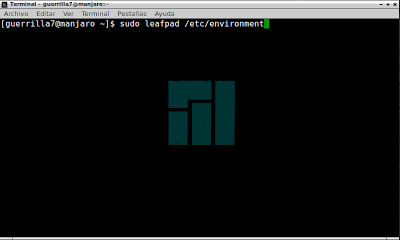
Aquí también deben cambiar la línea «LANG=en_US.UTF-8» por la que corresponda a su idioma
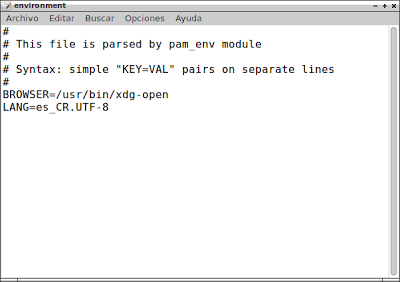
Después, abren el archivo /etc/locale.gen, y descomentan (es decir, quitan el # al inicio) el idioma que les corresponda; además deben comentar (poner el # al inicio) el idioma inglés, o cualquier otro que no sea el que ustedes quieren que quede
sudo nano /etc/locale.gen
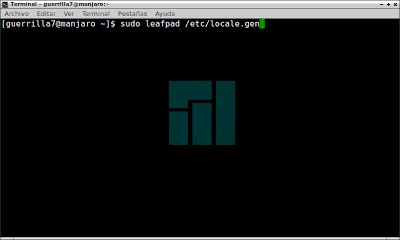
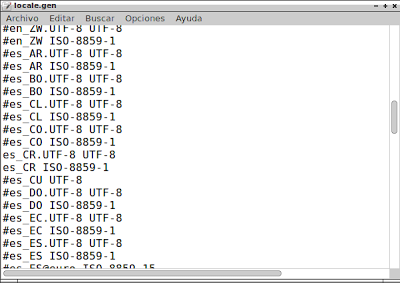
El último paso es recrear el archivo «locale.gen»:
sudo locale-gen
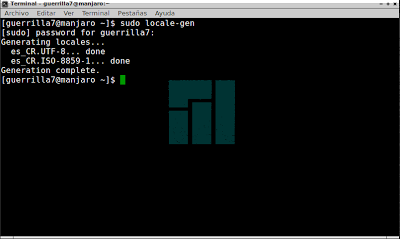
Cambiar layout (o distribución) de teclado al Español
Este tip funciona en Openbox y algunos entornos de escritorio similares; en Gnome, XFCE, KDE, MATE, Cinnamon, no es necesario hacerlo, ya que estos entornos tienen herramientas gráficas y específicas para cambiarlo.
Lo primero es abrir el archivo /etc/X11/xorg.conf.d/10-evdev.conf con su editor de texto preferido:
sudo leafpad /etc/X11/xorg.conf.d/10-evdev.conf
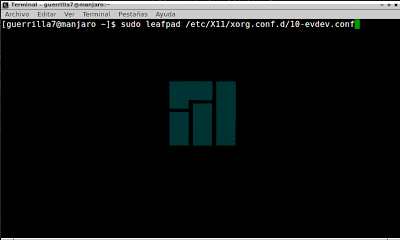
Dentro, deben agregar la siguiente línea con el teclado de su idioma; en mi caso uso un teclado con layout (o distribución) latinoamericana, entonces la línea que hay que agregar es esta:
Si quieren ver más tipos de layout revisen el archivo /usr/share/X11/xkb/rules/xorg.lst
Option "XkbLayout" "latam"
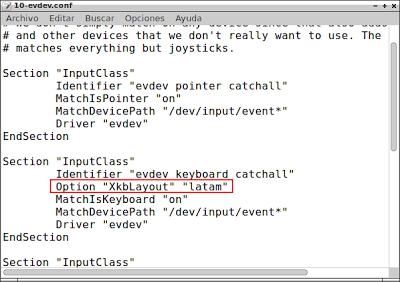
Luego en el archivo /etc/vconsole.conf hay que cambiar el «KEYMAP» a «latam», (dependiendo esto igualmente de su distribución de teclado):
sudo nano /etc/vconsole.conf
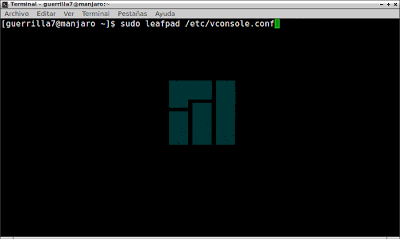
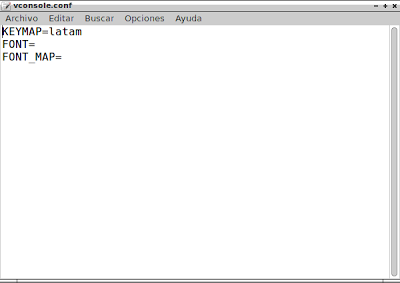
Y por ultimo
export LANG=es_PE.UTF-8
Listo. Eso es todo.
>> ADD_NEW_ENTRY: